VM指纹浏览器是一款强大的浏览器指纹识别工具,用于保护个人隐私和实现防关联浏览。对于团队协作,VM指纹浏览器还提供了子账号功能,可以方便地将主账号权限分配给团队成员,并共享配置文件,实现协同工作。本文将介绍如何在VM指纹浏览器中开启子账号,并结合以下内容进行详细说明。
VMLogin指纹浏览器是一款全球领先的防关联浏览器,可以通过虚拟浏览器指纹技术,模拟不同设备的浏览器软硬件指纹信息,为每个账号设置差异化的登录环境,防止因浏览器指纹相同而照成同平台网络账号关联封号难题。
一、创建子账号
在使用VM指纹浏览器的主账号登录后台后,可以在账号管理页面切换到子账号页面,创建子账号。子账号是用于分账号团队协作的工具,可以将主账号权限分配给员工使用。需要注意的是,VM指纹浏览器的DOME试用版本不赠送子账号,SOLO套餐以上的版本才具有子账号功能。
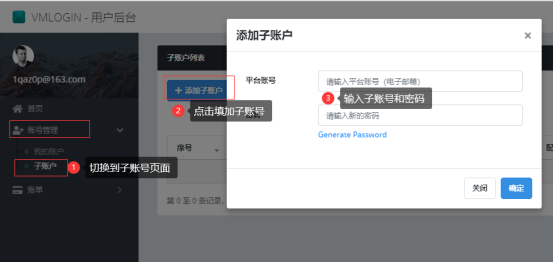
二、分配子账号权限
主账号可以根据需求为子账号设置权限,包括创建配置文件、查看配置文件和代理编辑等权限。可以通过在子账号页面中开启配置文件创建、查看配置文件和代理编辑等权限,未开启权限的子账号只具有使用浏览器的权限,没有创建和编辑浏览器配置文件的权限,默认情况下这些权限是关闭的。
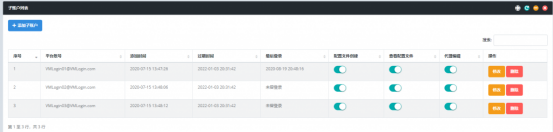
三、子账号登录方式
子账号和主账号的登录方式是一样的,都在VM指纹浏览器软件客户端中进行登录。子账号可以使用主账号的账号和密码进行登录,进入个人中心后即可开始使用配置文件和浏览器。
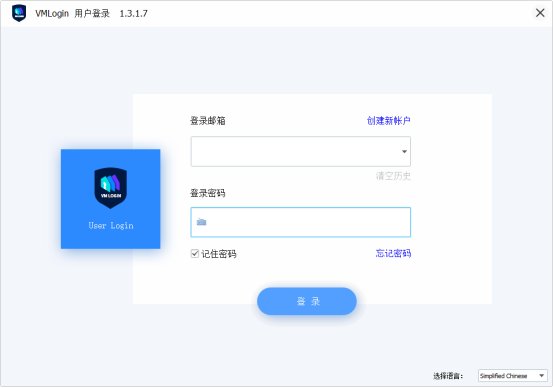
四、分享和转移配置文件所有权
在VM指纹浏览器中,可以方便地分享和转移配置文件的所有权。首先,在主账号或者拥有权限的子账号中勾选需要分享或者转移的配置文件的【同步保存Cookie】和【同步保存密码】选项,确保需要分享或转移的配置文件的数据已保存。
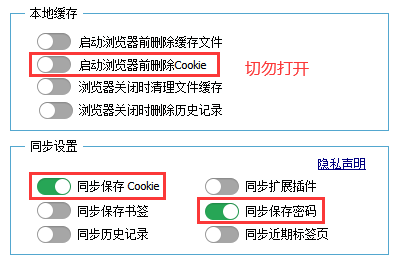
接着,在VM指纹浏览器软件客户端中,右击选中需要分享或转移的配置文件,选择分享配置文件或者转移配置文件的操作,输入目标子账号后点击确认即可完成配置文件的分享或转移。
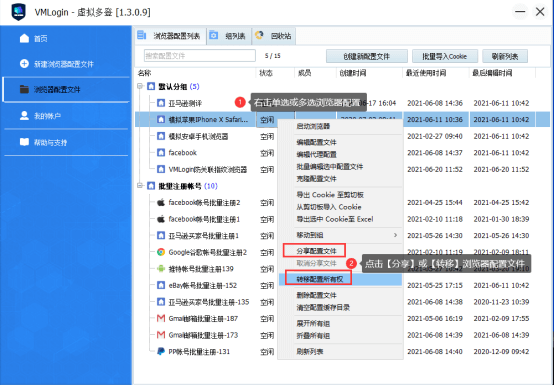
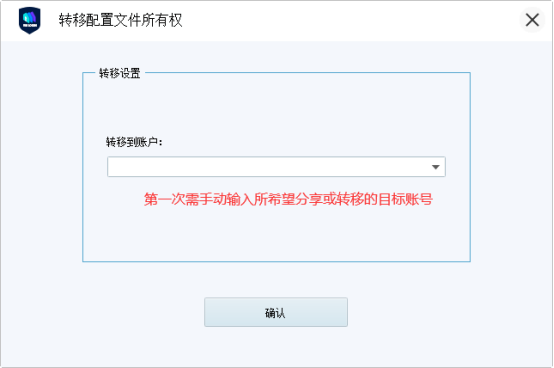
五、子账号创建的配置文件隐私保护
子账号创建的配置文件在主账号的个人中心中是不可见的,只能在后台的【子账号配置文件】内查看。这样可以保护子账号创建的配置文件的隐私和安全性,确保团队成员之间的独立操作和安全协作。
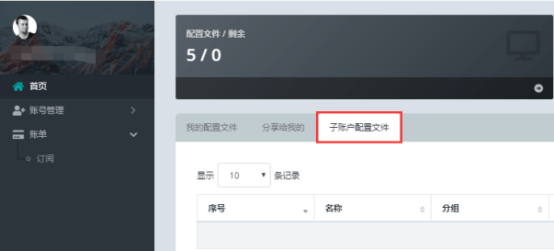
VM指纹浏览器作为一款强大的防关联浏览器工具,除了主账号外,还提供了子账号功能,方便团队协作和资源共享。子账号可以共用主账号内的套餐内容,并通过分配权限来管理子账号对浏览器配置文件的操作。同时,子账号之间互相隔离,不可见对方创建的浏览器配置文件,但可以相互分享和转移配置文件。然而,在删除子账号时需要注意做好数据备份或转移配置文件,以防止数据丢失。
在使用子账号时,用户需要前往VM指纹浏览器的后台,通过账号管理页面创建子账号,并根据需求分配子账号创建配置文件的权限。子账号可以通过VMLogin指纹浏览器软件客户端进行登录,享有使用权和相应的权限。对于SOLO套餐以上的用户,还可以通过分享配置文件和转移配置文件的方式,方便地在主账号和子账号之间共享和转移浏览器配置文件的所有权。
需要注意的是,子账号创建的防关联浏览器配置文件在主账号后台的【子账号配置文件】内可见,主账号无法直接看到子账号创建的配置文件。
综上所述,VM指纹浏览器的子账号功能为用户提供了方便的团队协作和资源共享方式,使团队成员能够高效地协同工作,管理浏览器配置文件,并保护数据的安全性。用户可以根据自己的需求和权限设置,灵活运用子账号功能,提升团队协作效率,实现更好的工作管理。